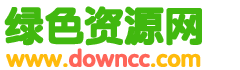Ubuntu系統(tǒng)中安裝vim與中文幫助文檔
在Windows下面玩的Vim,搬到Ubuntu上面之后感覺(jué)Vi用著特別別扭(尤其是剪切板上面的東西無(wú)法paste在Vi中...)于是乎...打算把Vi改裝成Vim,這樣也許就會(huì)好多了.廢話不多說(shuō),開始行動(dòng).其實(shí)很簡(jiǎn)單:
1:打開命令行敲擊下面命令(下載安裝帶有剪切板功能的Vim):
sudo apt-get install vim-gui-common
2:搞定了... ... ...現(xiàn)在再用Vi或者Vim命令編輯某個(gè)文件的話熟悉的界面又回來(lái)了.下面我們開始安裝中文幫助文檔.首先我們下載Vim的中文幫助文檔,在命令行中敲擊以下命令將中文幫助文檔下載下來(lái):
wget http://sourceforge.net/projects/vimcdoc/files/vimcdoc/1.8.0/vimcdoc-1.8.0.tar.gz
3:將下載下來(lái)的tar.gz解壓縮:
tar zxvf vimcdoc-1.8.0.tar.gz
4:進(jìn)入vimcdoc-<version>目錄找到INSTALL文件,cat一下能從中獲得不少你想知道的信息,然后安裝中文文檔,它會(huì)自己找到安裝目錄進(jìn)行安裝,這里要強(qiáng)調(diào)一下,如果你是以普通用戶安裝它會(huì)安裝在目錄的.vim/doc....的文件夾內(nèi),如果以root用戶安裝,則會(huì)安裝在usr/share...的文件夾中,小哼選擇了root用戶安裝,畢竟linux是多用戶操作系統(tǒng):
cat INSTALL ./vimcdoc.sh -i
這樣我們的中文幫助文檔也安裝妥當(dāng)了,大功告成...再多幾句廢話,其實(shí)想要學(xué)好Vim不需要在網(wǎng)上找教程,首先我們?cè)诿钚兄写騐i或者Vim啟動(dòng)編輯器.編輯器最下面一行是命令行,我們敲擊下面命令并且回車之后,編輯器就會(huì)顯示出來(lái)行號(hào),之后我們?cè)谇脫裘顣?huì)顯示出幫助文檔:
:set number :help
這里移動(dòng)光標(biāo)我們可以用鍵盤上面的j(h,j,k,l對(duì)應(yīng)左下上右四個(gè)方向),也可以用小鍵盤的下,從幫助文檔的34行開始往下,會(huì)有該編輯器的教程,這里面寫得很詳細(xì),每行開始的格式是一個(gè)跳轉(zhuǎn),后面是跳轉(zhuǎn)之后頁(yè)面的相關(guān)教程內(nèi)容,我們看到"|quickref|"這樣的跳轉(zhuǎn)可以按<Ctrl+]>跳轉(zhuǎn)到詳細(xì)內(nèi)容,按<Ctrl+o>可以回到跳轉(zhuǎn)之前的頁(yè)面.我覺(jué)得看完教程后Vim/Vi不是什么難事兒...嘿嘿,好啦...也不早了...今天就到這里了...
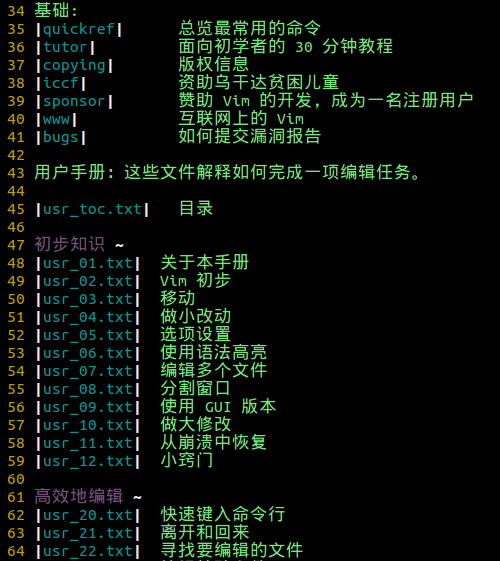
As a new comer...If I help you,I will be very happy...
關(guān)鍵詞:Ubuntu
閱讀本文后您有什么感想? 已有 人給出評(píng)價(jià)!
- 1


- 1

- 1


- 1


- 1


- 1